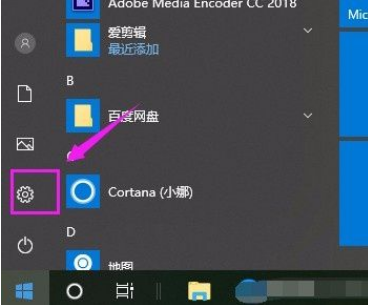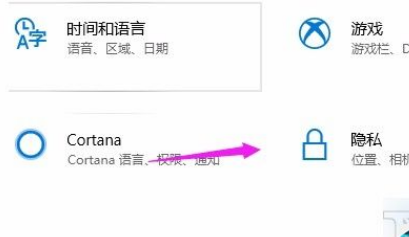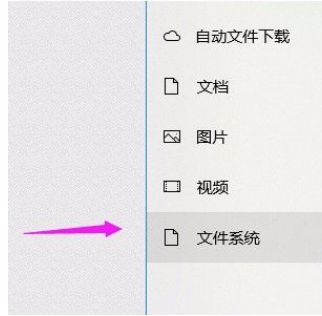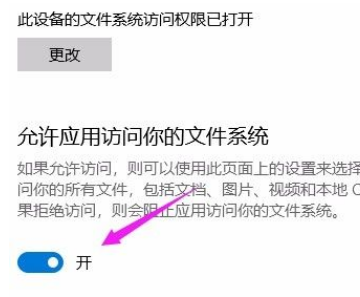Win10系统怎么允许应用访问文件系统?Win10系统允许应用访问文件系统的方法
Win10是一款经典实用的电脑操作系统,它拥有直观友好的操作界面,我们在使用这款操作系统的过程中,总是需要下载各种软件进行使用。有很多软件在使用的过程中需要访问文件系统,但是时常会出现无法访问的情况,这是因为没有开启访问文件系统的权限。
方法步骤如下
1、首先打开电脑,我们在电脑桌面的左下角找到开始图标按钮,点击该按钮就可以进行下一步操作。
2、接着在开始按钮上方会出现一个窗口,我们在窗口左侧找到齿轮状的设置按钮并点击,即可进入到设置页面。
3、然后在设置页面中,我们在页面上找到“隐私”选项,点击这个选项就可以切换到隐私页面。
4、进入到隐私页面后,我们在页面左侧找到“文件系统”选项,点击这个选项就可以了,如下图所示。
5、最后我们在界面上找到“允许应用访问你的文件系统”选项,其下方有一个开关按钮,我们点击该按钮将其打开,如下图所示,这样就允许应用访问文件系统了。
以上就是小编给大家整理的win10系统允许应用访问文件系统的具体操作方法,有需要的朋友可以看一看,希望这篇教程对大家有所帮助。
相关文章
- Win10桌面不断刷新闪屏无法操作怎么办?
- Win10休眠久了自动关闭程序怎么解决?
- win10蓝屏错误dpc watchdog怎么办?win10蓝屏提示dpc watchdog解决方法
- win10局域网设置在哪里?win10局域网设置位置解析
- win10怎么设置默认输入法为英文输入?
- win10如何重置tcp/ip协议?windows10重置tcp/ip协议栈的方法
- Win10文件夹搜索栏用不了怎么办?Win10文件夹搜索栏用不了问题解析
- Win10输入法图标丢失后怎么找回?Win10输入法图标丢失后找回的方法
- 解决游戏提示需要新应用打开此ms-gamingoverlay的问题
- win10应用商店提示错误代码0x80D02017怎么解决?
- win10如何提升扬声器音质?win10扬声器提升音质操作方法
- Win10怎么设置显示其它地区时钟?Win10设置显示其它地区时钟的方法
- Win10怎么清除设备搜索历史记录?
- win10去快捷方式箭头导致任务栏图标打不开怎么办?
- 电脑不能改microsoft账户登录无法设置人脸怎么办?
- win10输入法图标不见了怎么办?win10输入法图标找回方法